Sida loo sameeyo Index gudaha Word
Isticmaale ahaan, marka la abuurayo dukumeenti dheer gudaha Microsoft Word , index waa qalab ku habboon akhristayaashaada suurtagalka ah. Caadi ahaan, waxaan helnaa inaan ku aragno tusmooyinka gadaasha buugaagta. Waxay u ogolaadaan akhristayaasha inay eegaan kelmad ama odhaah si ay u helaan bogga tixraacaya mawduucaas.
Si la mid ah, shaxda tusmada ee Microsoft Word , isticmaalayaashu waxay gelin karaan index ka dibna si toos ah u cusbooneysiin. Tani waxay ka qaadanaysaa in badan oo ka mid ah shaqada buug-gacmeedka si ay u abuurto ilo tixraaceedkan weyn. Halkan, dadka isticmaala ayaa lagu tusi doonaa sida loo abuuro index iyo sidoo kale u cusbooneysiiyaan Word .

Sida loo sameeyo Index gudaha Word
Hoos waxaa ku taxan tillaabooyinka lagu abuurayo tusmada ereyga.
- Calaamadee Gelidaada
- Wax ka beddel ama ka saar Gelitaanka Tusmada.
- Cusbooneysii Tusmada.
- (Create)Si toos ah(Index Automatically) ugu samee tusmada Microsoft Word
Hadda waxaan eegi doonaa tallaabo kasta inta aan hoos ku sii soconno-
1] Calaamadee Gelitaanka Tusahaaga
Eraygu(Word) si toos ah ayuu u dhisi karaa tusmadaada, laakiin waa caqli ku filan tahay in la ogaado shayada aad ka rabto. Markaa isticmaalayaashu si ay u abuuraan tusmaynta, waxay u baahan doonaan inay calaamadeeyaan gelinta. Tani waa shaqada ugu badan ee aad u qaban doonto tusmada. Laakiin marka aad bilowdo calaamadaynta gelinta, waxaad awoodi doontaa inaad si dhakhso ah u dhex geliso.
Fur dukumeenti Microsoft Word oo aad tab tixraacyada . (References)Dooro tusmadaada kowaad adiga oo ku jiidaya calaamadeeyahaaga.
Ribbon, waxaad arki doontaa qaybta Tusmada(Index) ee dhinaca midigta ah. Dooro badhanka Gelitaanka .(Mark Entry)

Daaqada pop-up ayaa kuu soo bixi doonta si aad u sharaxdo geliddaada. Daaqadani waxa ay sii furnaan kartaa inta aad dooranayso waxa ku hadhay. Gelida Gelitaanka Weyn(Main entry) ee sare oo dooro Subentry(Subentry) .
Dabadeed ka dooro Ikhtiyaarada(Options) tixraac-is-dhaafsiga, bogga hadda, ama kala duwanaanta bogga.
Ama waxaad qaabayn kartaa lambarka bogga ka muuqda si geesinimo leh iyo/ama italic ah.
Guji calaamad(Mark) hal gelid ama calaamadee Dhammaan(Mark All) si aad u calaamadiso isla qoraalkaas meel kasta oo dukumeentigaaga ah.
Marka aad dhammayso daaqadda Mark Index Entry , dhagsii Close .

Dukumeentiga, tusmooyinka tusmooyinka waxaa lagu calaamadeeyay XE . Haddii aad ku darto Subentry ama tixraac-is-dhaafsi, waxaad ogaan doontaa gudaha sumadda XE(XE) sidoo kale.
Haddii aadan arkin summadaada XE(XE) balse aad jeceshahay, aad tabka Guriga oo dhagsii badhanka (Home)Show/Hide Paragraph .

2] Wax ka beddel ama ka saar Gelitaanka Tusmada
Haddii isticmaalayaashu u baahan yihiin inay beddel ku sameeyaan gelitaanka, tusaale ahaan, ka saar tixraac-is-dhaafsiga, waxay sidaas ku samayn doonaan gudaha goobtaas XE. Ku samee isbeddelada gudaha calamadaha xigashada. Ikhtiyaar kale ayaa ah in meesha laga saaro gelitaanka calaamadeysan ka dibna mar kale calaamadee.

Sidoo kale, si aad meesha uga saarto tusmada, dooro dhammaan qoraalka ku jira oo ay ku jiraan xargaha { } oo ku dhufo Delete . Waxaad markaa raaci kartaa tillaabooyinka kore si aad mar labaad ugu calaamadiso gelitaanka isbeddellada aad rabto.
3] Ku samee Tusaha Word
Marka aad ku dhowdahay inaad geliso tusmadaada, u dhaqaaq calaamadeeyaha meesha aad ka rabto dukumeentiga. Kadib, dooro tab tixraacyada oo guji Insert (References)Index(Insert Index) .
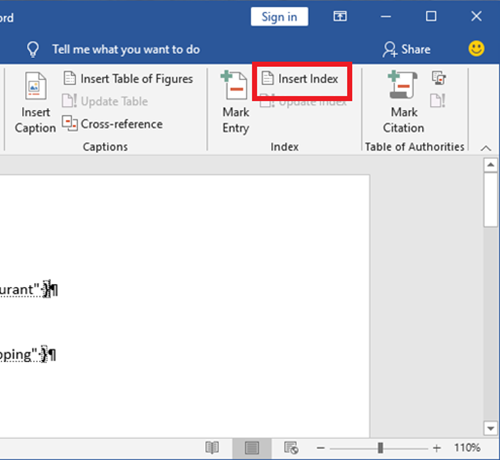
Ka hor inta aan la abuurin tusaha, waxaad haysataa dhowr habayn oo aad hagaajin karto haddii aad rabto. Kuwani waa Horudhac (Print Preview,) Daabacan, Hogaamiye Tab, (Tab Leader,) Nooca Qaababka (Formats) iyo(Type) Tiirarka .(Columns.)

Kadib markaad sameyso hagaajinta tusmadaada, dhagsii OK . Tusmadaadu waxay la soo bixi doontaa dukumeentigaaga oo ay la socdaan gelitaankaaga. Waxaad arki doontaa wax kasta oo fiican oo hagaagsan oo siday alifbeetada u kala horreeyaan.
4] Cusbooneysii Tusmada
Isticmaalayaashu waxay sii wadi karaan inay calaamadiyaan gelinta dheeraadka ah ka dib markay abuuraan tusmada oo ay si fudud u cusboonaysiiyaan. Oo haddii aad wax ka beddesho ama ka saarto gelinta, waxaad u baahan doontaa inaad sidoo kale cusboonaysiiso tusmada.
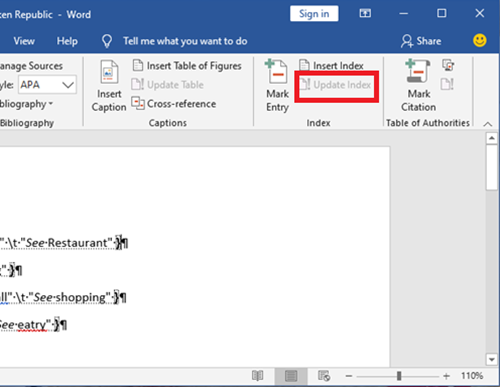
Guji(Click) gudaha aagga tusmada ee dukumeentigaaga, badhanka Tusaha Cusboonaysiinta(Update Index) ee ku yaal ribbon ee tabka tixraacyadu wuu noolaan doonaa . (References)Haddii badhanka uu weli cawlan yahay sida ka muuqata sawirka kore, hubi in curcurkaagu ku jiro tusmada.
Haddii aad rabto in aad gabi ahaanba meesha ka saarto tusmada, dooro dhammaan qoraalkiisa oo taabo furaha Delete . Waxaad markaa u badan tahay inaad rabto inaad tirtirto gelinta tusmooyinka (sida kor lagu arkay) haddii aadan qorsheynin inaad isticmaasho tusmada gabi ahaanba.
5] Index si toos(Index Automatically) ah ugu samee (Create)Word
Waxa laga yaabaa inay qaadato wakhti in aad calaamadiso dhammaan geliyaasha aad ka rabto tusmada Word -kaaga. (Word)Laakiin tusmuhu wuxuu u noqon karaa qalab qiimo leh akhristayaashaada. Markaa ka fakar ku darista mid haddii dhagaystayaashaadu ay uga faa'iidaysan karaan dokumentigaaga xiga ee Word , buug, ama walxo kale oo dheer.
Haddii ay tani faa'iido leedahay, waxaad sidoo kale jeclaan kartaa - Sida loo isticmaalo qoraalka ku xiran Microsoft Word(How to use linked text in Microsoft Word) .
Related posts
Sida loo isticmaalo dib u qor talooyinka Word ee codsiga mareegta
Excel, Word ama PowerPoint ma bilaabi karaan markii ugu dambeysay
Sida loo abuuro Buug yar ama Buug leh Microsoft Word
Sida loo damiyo calaamadaha Paragraph ee Microsoft Word
Qaababka qaan-sheegga ugu Fiican ee Word Online si loo abuuro qaan-sheeg ganacsi oo bilaash ah
Khaladaadka hagaajin, Bookmark kuma qeexna Microsoft Word
Sida loo mideeyo Dukumentiyada Word
Sida loo isticmaalo Microsoft Editor si loo hubiyo Naxwaha iyo Higgaada
Sida loo sameeyo Liiska Hoos-u-dhaca ee Word
U beddel dukumeenti Word JPG adigoo isticmaalaya Batch Word una beddelo JPG
Kordhi tirada faylalka u dambeeyay ee Word, Excel, PowerPoint
Ka saar asalka sawirka Microsoft Word
FocusWriter waa Processor-hawleed bilaash ah oo aan leexleexasho lahayn
Sida loo isticmaalo Converter Measurement in Microsoft Office
Sida loo maamulo Noocyada Dukumentiga ee Word
Sida loo barbar dhigo labada dokumenti ee Word iyo muujinta kala duwanaanshaha
Ku hagaaji Saddex Xagalka Jaallaha ah oo leh Barta Dhawaaqa ee Excel ama Word
Sida loogu martiqaado qof inuu wax ka beddelo dukumeentiga Word ee iPadka
Sida loogu daro, ka saaro ama loo galiyo lambarada bogga Word
Sida loo geliyo qoraalka faylka Word ee daabacaadda daabacaha
